O projeto Mageia anunciou a disponibilidade de mais um pré release do seu próximo sistema, Mageia 7 Beta 3. Confira as novidades e descubra onde baixar a distro.
Mageia é uma distribuição fundada por ex-desenvolvedores da Mandriva, que é um fork do Mandriva Linux formado em setembro de 2010 por ex-funcionários e colaboradores da popular distribuição francesa de Linux.
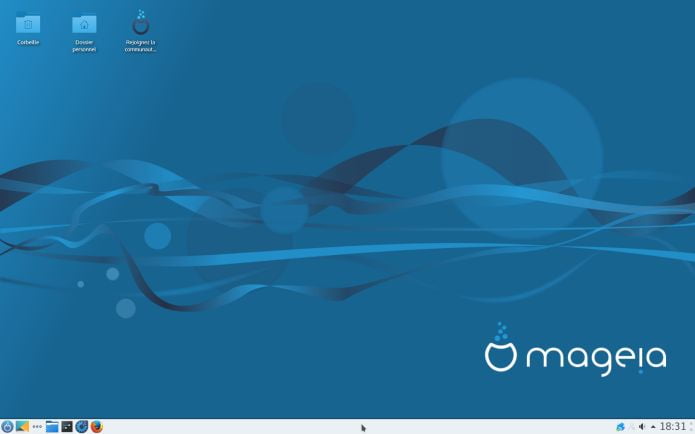
Mas, ao contrário do Mandriva, que é uma entidade comercial, o projeto Mageia é um projeto comunitário e uma organização sem fins lucrativos cujo objetivo é desenvolver um sistema operacional gratuito baseado em Linux.
Novidades do Mageia 7 Beta 3
Já está se aproximando de dois anos desde que o Mageia 6 foi lançado, mas pelo menos a espera pelo Mageia 7 já está acabando.
Mageia 7.0 Beta 3 foi lançado recentemente como o sucessor da versão beta de dois testes de fevereiro.
Esse release já está rodando com o kernel 5.0, fazendo uso do KDE Plasma 5.15.4 como sua área de trabalho padrão e também oferecendo o GNOME Shell 3.32 e Xfce 4.12, e disponibilizando os navegadores web mais recentes, LibreOffice e outros pacotes.
As novidades no Mageia 7 em geral incluem suporte melhorado para dispositivos ARM, melhorias na instalação, atualização de RPM e DNF, vários aprimoramentos de ferramentas e uma grande quantidade de atualizações de pacotes.
Houve grandes atualizações no Qt e no Plasma, assim como alguns outros componentes importantes desde o beta 2, com o novo trabalho artístico do Mageia 7 está quase pronto para integração também.
Os desenvolvedores por trás dessa distribuição Linux que remonta aos dias do OpenMandriva e do Mandrake estão tentando lançar o Mageia 7.0 no final de maio.
Para saber mais sobre essa versão da distribuição, acesse a nota de lançamento.
- Como instalar o gravador de imagens Popsicle no Ubuntu e derivados
- Como instalar o conversor de imagens Converseen no Linux via Snap
- Como instalar o conversor Ampare PDF To Image no Linux
Baixe e experimente o Mageia 7 Beta 3
A imagem ISO do Mageia 7 Beta 3 já pode ser baixada acessando a página de download da distribuição.
Verifique se a imagem ISO está corrompida
Antes de gravar a imagem ISO que você baixou, verifique se ela está corrompida usando o tutorial abaixo:
Como verificar se uma imagem ISO está corrompida
Como gravar uma imagem ISO no Linux
Quem precisar gravar a imagem ISO após o download, pode usar esse tutorial do blog:
Como gravar uma imagem ISO Usando o Nautilus
Como gravar uma imagem ISO usando o Terminal
Como criar um pendrive de instalação
Como criar um pendrive inicializável com GNOME Disks
Como criar um pendrive inicializável com o Etcher no Linux
O que está sendo falado no blog
- VirtualBox 6.0.6 lançado para incluir suporte para o kernel 5.x
- Instale o simulador de voo FlightGear no Ubuntu e derivados
- Mageia 7 Beta 3 lançado com o KDE Plasma 5.15.4 e kernel 5
- OpenMediaVault: um NAS completo baseado no Debian Stable
- Como testar a aceleração 3D no Ubuntu e derivados